Excel是我们经常使用的办公软件之一。它有很强的功能。其中一个功能是P图。你知道Excel如何更改照片的背景颜色吗?让我们来看看Excel更改照片背景颜色的方法。
方法步骤
1、打开Excel-将您的证件照片导入表格;

2、这里需要注意的是,2007年2013年版本的处理步骤不同,以下是不同版本的操作步骤;
2007版本:
1、在图片格式栏中选择-;

2、用鼠标左键点击照片的背景色,直到背景色消失;

3、回到界面,选择您需要的背景颜色填充选项。

2013版本:
1、在格式选项中,我们点击背景消除;
2、excel自动识别背景。如果识别不清楚,我们可以选择要保留或删除的位置,这相当于一个吝啬的过程,但相对简单。选择不需要删除的角色部分,excel自动识别,删除不需要的背景;
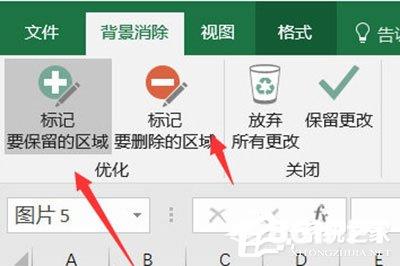
3、回到界面,选择您需要的背景颜色填充选项。
以上是Excel如何更换照片背景颜色的全部内容。按照上述方法,您可以轻松掌握Excel更换照片背景颜色的方法。